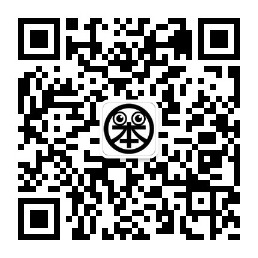作者:部川内酷
前言:
因为新冠疫情的原因,今年的假期特别长,加上目前国外输入型感染者的上升,上海地区中小学生复学仍没有具体的时间表。但停学不等于停课,必要的学习进度仍然需要保障,所以几乎全国所有地区,都展开了网络授课的教学安排,人民教师化身网络主播,在线课堂进行得轰轰烈烈。
网课的上线,解决了不停课的问题,但也引发了小盆友用眼卫生这另一问题。因为需要长时间盯着手机、PAD、电脑,小屏幕加上长时间的使用,家里小魔王揉眼的频率明显上升。为了不让小魔王早早地就佩戴眼镜,在这个特殊的时期,入手了这件原本主打商务高流明的投影——明基E520,用以解决最近的网课学习需求。
具体效果怎么样?一起来看看吧!
开箱图鉴
环保又安全的包装:

明基采用常规的牛皮纸外箱,整体很简洁,除了必要的LOGO之外,其他型号等信息都是单独的贴纸。按明基的解释,外箱为通用型、可回收材质,也是给环境事业尽一份力!

除了牛皮纸本身的防护作用之外,主机的单独保护也非常到位,在两块厚实的缓冲泡沫保护下,快递途中的磕碰或者震荡都不会伤害到主机。另外,厂家还贴心地提醒用户保留包装箱和缓冲材料,以备再次运输之需。
除主机外,明基E520的随机配件还包括了说明书&保修卡、电源线、高清HDMI数据线、WIFI天线、遥控器以及两枚7号电池。
简洁素雅的设计:

明基E520本身是商务投影的定位,造型上中规中矩,和大家平时在单位会议室看到的一类投影基本没什么差别:整体方正,边角做圆融处理,配色素雅,干净整洁。三维尺寸296*239*120,摆放面积约为一张A4大小。
不惧环境光的高流明大眼:

大眼炯炯有神,明基E520采用全玻璃镜头,分辨率为XGA,即1024*768,因本身定位为商务投影,所以在分辨率上没有堆参数。后续实际体验中,这个分辨率也可以满足上网课的实际需求。
亮度方面,明基E520采用的UHP超高压汞灯可以提供高达3600流明,远超普通家用型投影的1000流明上下或者便携型投影的200流明左右的亮度,而这次入手明基E520的主要原因也正是因为网课时间基本为白天,普通投影的亮度无法满足白天光亮环境下的使用需求。
贯通式散热格栅:


明基E520机身两侧采用了硕大的散热格栅,右侧较大的格栅为进风口,另一侧较小的格栅则为出风口,对通风道保证了良好的散热性,而良好的散热性能可以保障设备长时间的运转,毕竟近期主要用来上网课,单次开机后长时间稳定运行是必要考虑项。
丰富的接口配置:

E520背部接口丰富:音频输入/输出接口、RS-232接口、VGA视频接口、HDMI接口、Mini USB接口、USB-A接口*2。USB-A接口的加入,使得E520可以直接读取播放U盘内的文件。
灵活的操作方式:

机身按键区,以便在没有遥控器的情况下也可以正常使用投影。按键虽为全英文描述,但较为基础,不存在使用障碍。
除常规按键之外,ECO按键对应BenQ投影的Smart ECO模式,激活后可以在无人使用状态时,自行智能切换节电模式,从而更有效地延长设备使用寿命。

考虑到商务吊装需求,E520自然不会缺少遥控器的配备,日常使用中,同样也是遥控器相对更顺手。初上手会觉得按键较多,但是对应说明书简单学习之后,会发现遥控器按键布局合理、使用方便,常规快捷按键比通过机身按键调用更显方便。
功能体验
全平台覆盖的无线直连:

明基E520定义为智能投影仪,相比普通常见的办公投影,最直观的感受则是更多的连接方式——除了常规的VGA、HDMI输入之外,E520还支持电脑、手机等智能设备的直连投屏功能,无论是Mac还是Windows电脑,或者Android、iOS的手机,都可以方便地通过无线直连方式输出至投影。
在移动办公越来越成为趋势的当下,无线直连大大方便了用户。像目前全面网课的情况下,更是实用:比如老师经常把练习发到微信群里,有了手机直连功能之后,甚至都不需要下载导出,直接手机投屏后打开,省却了各种麻烦。
内置Android系统更智能:

除了方便的直连投屏方式之外,明基E520还自带了Android6.0的操作系统,配合2G系统内存以及16G存储容量,可以通过内置的当贝市场或者U盘直接安装各种应用,分分钟化身为智能设备!直接安装各种网络教育平台的APP后使用E520参与网课直播,甚至都不再需要手机、Pad等其他设备的参与,便利性更强。学而思?猿辅导?掌门一对一?一台明基E520投影就能全都搞定!
U盘直读&反向传输更灵活:

之前提到,明基E520除常规的接口之外,还配备了两个USB-A口,它们都可以实现U盘直读,无论是图片、文字、音频、还是视频,各种格式的文件都可以直接识别,无论是用来做商务演示,还是用来看看电影休闲一下,它都可以胜任。而且双口的设计避免了两个用户都需要使用时,频繁更换U盘的操作。

明基E520还有一个功能也非常实用:除了全平台的直连输入以及U盘直读功能之外,E520可以把投影本地或者U盘上的内容反向传输至手机或者电脑。如给同事演示完PPT,甚至不用另行邮件分发稿件,与会者直接通过明基E520的共享磁盘功能自行下载相应文件即可。
效果出众的真实网课体验:

最后,上一张小魔王上课的投影效果:周末白天、下午3点、天气晴、未拉窗帘、普通白墙、光圈F4.5、快门1/50秒、IOS160,素出无调整。实际的显示效果很满意。
通过E520,实现更大尺寸的投放画面;更高流明的硬性支持,使得白天上课的需求得以满足。希望明基E520能改善小魔王近期用眼卫生情况,降低长时间盯着手机、Pad、电脑屏幕带来的近视隐患。
总结:
兼顾了大尺寸、高亮度、多种输入方式,明基E520这样主打商务应用的投影,在网课这样的特殊需求下,也能很好地发挥作用。教师都已化身主播,商务投影用来上课,效果一样出众!
本次分享至此结束,如果各位家里也有类似的网课播放需求,也可以考虑一下明基E520这样的商务投影,毕竟眼睛要陪伴我们一生,而一旦近视了,真的很不方便……
以上。
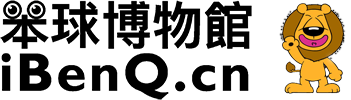
 微信扫一扫
微信扫一扫